表向導簡介
從這一課開始,我們要學習表的建立了。
其實表就是數據庫中用來存放數據的場所。就像有很多人在操場上站隊,這個隊伍非常整齊,有一定數目的行和列,隊列中的每個人,都在一定的行列位置上。當我們想叫某個人的時候,不用知道他的名字,只需要喊“第幾行第幾列的,出列”,這個人就會站出隊伍。現在將這個隊伍中的人換成數據,就構成了數據庫中的“表”。
這些“表”都有一些共同的特性,一是表中可以存儲數據,二是這些數據在表中都有很規則的行列位置。Access中的“表”和平常見的很多紙上的表格很像。
其實各種數據在計算機中是按照串的方式存放的。只是現在Access將這些數據讀取出來以後,按照通常所接觸的紙上表格那種行列方式將它們顯示在屏幕上。這比較適合我們的生活習慣,對數據進行操作也比較容易,所以把它稱為“表”,它可是數據庫中最基本、最重要的一個部分。所以要想建立一個數據庫,必須先要掌握建立表的方法。
建立一個表是很容易的。而且在Access中更是提供了幾種方法來建立一個表。這些方法都很簡單,也很實用。其中最簡單的方法就是使用“表向導”來建立表了。
在Access中不光有表向導,還有查詢向導、窗體向導、報表向導和頁向導等。這些向導能在不同的工作中幫我們忙。現在我們就先用向導建立一個表。

[1] [2] [3] [4] [5] [6] [7] 下一頁
什麼是字段、記錄和值?
在講向導之前,先要知道幾個概念。在數據庫中,對表的行和列都有特殊的叫法,每一列叫做一個“字段”。每個字段包含某一專題的信息。就像“通訊錄”數據庫中,“姓名”、“聯系電話”這些都是表中所有行共有的屬性,所以把這些列稱為“姓名”字段和“聯系電話”字段。
我們把表中的每一行叫做一個“記錄”,每一個記錄包含這行中的所有信息,就像在通訊錄數據庫中某個人全部的信息,但記錄在數據庫中並沒有專門的記錄名,常常用它所在的行數表示這是第幾個記錄。
在數據庫中存放在表行列交叉處的數據叫做“值”,它是數據庫中最基本的存儲單元,它的位置要由這個表中的記錄和字段來定義。在通訊錄的表中就可以看到第一個記錄與“單位”字段交叉處的值就是“中國人民銀行上海分行”。“王岚”所在的記錄和“電話”的這個字段交叉位置上的“值”就是“0551-7238321”。
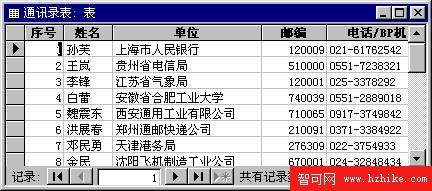
上一頁 [1] [2] [3] [4] [5] [6] [7] 下一頁
如何啟動表向導
要建立表,首先必須要有一個數據庫。現在建立一個空數據庫叫做“客戶訂單數據庫”,當我們把Access學完以後,這個“客戶訂單”數據庫也建好了。
空數據庫建好後就開始創建表。首先要在數據庫窗口的對象列表中單擊“表”這一項,將數據庫的操作對象切換到“表”上,這樣所做的工作才是針對表的操作,也才能在數據庫中創建一個表。
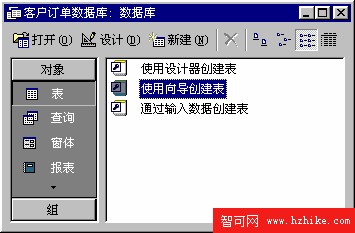
“表”這個選項凹陷了下去,表示它已經被選中了。然後就可以啟動表向導了,把鼠標移動到數據庫窗口右邊的“創建方法和已有對象列表”列表框中,雙擊“使用向導創建表”。啟動表向導後,屏幕中央出現“表向導”對話框。
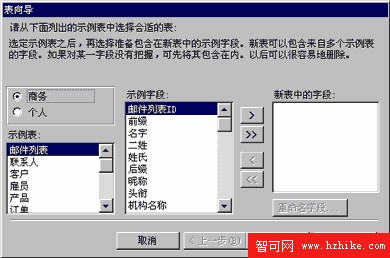
上一頁 [1] [2] [3] [4] [5] [6] [7] 下一頁
先來做一個關於客戶記錄的表,用來記錄一個公司有哪些客戶及他們的地址、聯系電話、負責人等信息。首先選擇要創建的表是個人用的還是商務用的,可以看出所需要的這個表是用於商務的,那就單擊“商務”選擇按鈕。在選擇“商務”用戶類型後,在“示例表”和“示例字段”這兩個列表框中的選項都有變化。因為個人的要求和一個公司商務上的要求肯定是不一樣的,所以他們所需要的表包含的字段內容也是不一樣的。
現在要在“示例表”列表框中看看有沒有和要建立的表相類似的表,有些選項沒法看見,可以上下拖動“示例表”列表框右側的滾動條,看到列表框中的全部內容,把鼠標移動到“示例表”列表框中,單擊“客戶”選項。將這個表對應的“示例字段”列表框中所需要的字段選到“新表中的的字段”列表框中去。“公司名稱”、“聯系人”、“記帳地址”、“城市”這些選項都是所需要的。首先將鼠標移動到示例字段選項上,單擊它,再單擊“示例字段”列表框和“新表中的字段”列表框中間的“>”按鈕,選中的示例字段就添加到“新表中的字段”列表框中了,重復這個操作可以把所需的所有字段都添加進來。
如果不需要“新表中的字段”列表框中的某個字段了,在這個列表框中選中它,單擊按鈕“<”,就將它從新字段中刪除了。單擊“>>”按鈕可以將“示例字段”列表框中的所有字段值都添加到“新表的字段”列表框中,而“<<”按鈕則可以將“新表的字段”列表框中的所有字段值都取消。
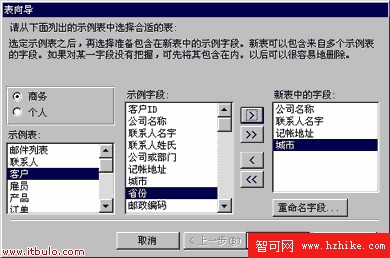
上一頁 [1] [2] [3] [4] [5] [6] [7] 下一頁
怎樣在表向導中修改字段名
如果覺著示例字段的名字不太合適,也可以修改一下。在“新表中的字段”列表框下面有個“重命名字段...”按鈕,用它可以修改字段名。比如想把字段“聯系人名字”改成“聯系人姓名”,只要在“新表中的字段”列表框中單擊“聯系人名字”字段,單擊“重命名字段...”按鈕,這時彈出“重命名字段”對話框,將鼠標移動到“聯系人名字”上,單擊鼠標左鍵,這個文本框中會出現一個閃動的光標,將“聯系人名字”刪除,並在文本框中輸入“聯系人姓名”,再單擊對話框上的“確定”按鈕,就可以將字段名從“聯系人名字”改成“聯系人姓名”了。
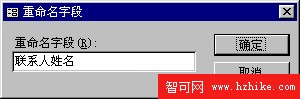
用同樣的方法把“記帳地址”改成“開戶行”,把“客戶ID”改成“序號”,這下該改的都改完了。現在這個表需要的字段已經有了,單擊“下一步”按鈕。
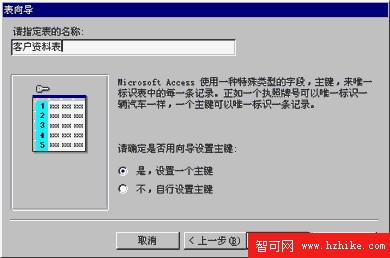
這一步要給表指定名字,把名字改成“客戶資料表”,選擇“是,設置一個主鍵”,關於主鍵的問題課後的補充有完整的介紹,單擊“下一步”按鈕。表向導又給我們提了一個問題“請選擇表創建完之後的動作”。表建好之後,如果想馬上把數據輸入到表中,就選擇第二項“直接向表中輸入數據”,之後單擊“完成”按鈕,結束用向導創建表的過程。這樣,一個表就建好了。
上一頁 [1] [2] [3] [4] [5] [6] [7] 下一頁
怎樣在表中跳轉?

現在出現的表格就是剛才利用表向導創建的新表“客戶資料表”,在這個表窗口中,最上面的狀態欄顯示了這個表的名稱。狀態欄下面是表中各個字段的字段名,下面的空行中可以輸入新的記錄,以後要把數據都輸入到這個表裡。把空表和有數據的表進行比較,就很容易看出數據在表中是如何放置的了。
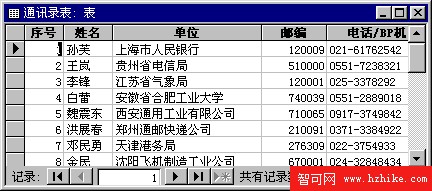
窗口左下角的幾個按鈕及其中間的文本框都是用來控制表中當前操作的記錄。“>”按鈕表示移動到下一條記錄,“<”按鈕表示移動到上一條記錄,“>|”按鈕表示跳到最後一條記錄,“|<”按鈕則表示跳到第一條記錄,而“>*”按鈕表示在這個表中新插入一個記錄。這樣只要單擊這些按鈕就可以進行相應的記錄跳轉了。單擊按鈕的時候,在“>”和“<”按鈕之間的文本框中的數字有變化,它列出了當前記錄在表中的行數,而且框裡的數字還可以直接修改。把鼠標移動到文本框上,單擊鼠標左鍵,就可以用鍵盤上的“Delete”鍵刪去原來的數字,輸入新的數字,按“回車鍵”就可以直接跳轉到相應的記錄上去了。比如輸入“6”並按“回車鍵”,就會跳轉到表中第六行的記錄上。在表中,只能對當前的記錄進行刪除、修改等操作。當需要對表中的另一條記錄中的值進行編輯的時候,首先要將當前的記錄轉換到那條記錄上去。
上一頁 [1] [2] [3] [4] [5] [6] [7] 下一頁
什麼是主鍵?
在數據庫中,常常不只是一個表,這些表之間也不是相互獨立的。不同的表之間需要建立一種關系,才能將它們的數據相互溝通。而在這個溝通過程中,就需要表中有一個字段作為標志,不同的記錄對應的字段取值不能相同,也不能是空白的。通過這個字段中不同的值可以區別各條記錄。就像我們區別不同的人,每個人都有名字,但它卻不能作為主鍵,因為人名很容易出現重復,而身份證號是每個人都不同的,所以可以根據它來區別不同的人。數據庫的表中作為主鍵的字段就要像人的身份證號一樣,必須是每個記錄的值都不同,這樣才能根據主鍵的值來確定不同的記錄。

上一頁 [1] [2] [3] [4] [5] [6] [7]